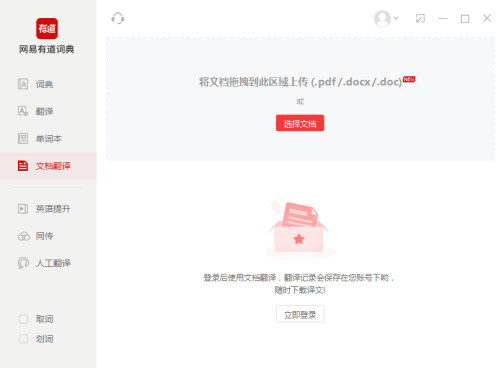有道词典笔A6 Pro安装抖音终极指南:从技术实现到利弊权衡,前言: 有道词典笔A6 Pro以其出色的屏幕和封闭的安卓学习系统,为用户提供了专注高效的学习体验。然而,强大的硬件也让许多用户萌生了“物尽其用”的想法——能否在这块屏幕上刷抖音?答案是肯定的,但这趟“解锁”之旅并非坦途,更需要我们审慎思考。有道翻译官网将不仅提供详尽的技术安装步骤,更会深度剖析其利弊,帮助您做出最明智的决定。
一、安装之前,请三思:利弊深度解析
在开始任何操作前,我们必须清醒地认识到,为A6 Pro这样的封闭学习设备安装娱乐应用是一把双刃剑。官方设计初衷是为了创造一个无干扰的学习环境。
潜在的“利”:
- 功能拓展: 让词典笔在学习之余,也能成为一个便携的娱乐设备,充分利用其硬件性能。
- 放松调剂: 在高强度的学习间隙,短暂地刷刷视频可以作为一种放松方式。
显著的“弊”(请务必重视):
- ⚠️ 破坏学习专注度: 这是最大的风险。一旦娱乐的闸门打开,词典笔作为学习工具的“纯粹性”将荡然无存,极易导致分心。
- ⚠️ 系统性能下降: 抖音等应用是资源消耗大户,可能导致词典笔运行卡顿、耗电加快,影响正常的查词和学习功能。
- ⚠️ 系统稳定性风险: 通过非官方渠道安装应用(Sideloading),可能引发系统不稳定、应用闪退甚至死机等问题。
- ⚠️ 丧失保修资格: 此类“破解”或“越狱”行为,通常会被官方视为用户自行修改系统,可能导致您失去官方保修服务。
- ⚠️ 安全隐患: 下载来源不明的APK安装包,可能含有病毒或恶意软件,威胁您的数据安全。
我们的观点: 我们强烈建议您优先考虑A6 Pro的核心学习价值。如果您仍决定继续,请确保您已完全理解并愿意承担上述所有风险。
二、准备工作:万事俱备,东风不欠
工欲善其事,必先利其器。在开始安装前,请确保您已准备好以下软硬件:
- 硬件:
- 一台有道词典笔A6 Pro(确保电量充足)。
- 一台电脑(Windows或Mac OS均可)。
- 一根质量可靠的USB-C数据线。
- 软件:
- ADB工具包 (Android Debug Bridge): 这是连接电脑与安卓设备进行高级操作的桥梁。您可以在Google官方开发者网站搜索“SDK Platform-Tools”进行下载。
- 抖音APK安装包: 请务必从官方网站或信誉良好的第三方应用市场(如酷安、APKPure等)下载最新、最纯净的APK文件,避免使用修改版。
三、核心步骤:手把手教你“解锁”新世界
请严格按照以下步骤操作,每一步都至关重要。
第一步:在词典笔上开启“开发者选项”和“USB调试”
- 打开词典笔,进入 [设置]。
- 找到 [关于本机] 或 [关于设备] 选项。
- 连续快速点击 [版本号] 这一项,通常是7-10次,直到屏幕提示“您已处于开发者模式”。
- 返回上一级菜单,您会发现多出了一个新的 [开发者选项] 菜单。
- 进入[开发者选项],找到并开启 [USB调试] 功能。系统会弹出确认窗口,请选择“允许”。
第二步:在电脑上配置ADB环境并连接设备
- 将下载好的ADB工具包解压到电脑一个易于访问的位置(例如:C:\adb)。
- 将下载好的抖音APK文件(例如:douyin.apk)也放入刚刚解压的ADB文件夹内。
- 在该文件夹的空白处,按住 Shift键 并单击鼠标右键,选择 “在此处打开PowerShell窗口” 或 “在此处打开命令提示符”。
- 使用USB-C数据线将词典笔连接到电脑。此时,词典笔屏幕上可能会弹出“是否允许USB调试?”的授权请求,请勾选“一律允许使用这台计算机进行调试”,然后点击“允许”。
- 在电脑打开的命令行窗口中,输入以下命令并回车,检查设备是否连接成功:
adb devices如果看到一串序列号后面跟着 “device” 字样,说明连接成功。如果显示 “unauthorized”,请检查词典笔屏幕是否已授权。
第三步:执行安装命令
- 确保您的命令行窗口当前路径仍然是ADB工具包所在的文件夹。
- 输入以下安装命令,并回车。(请将
douyin.apk替换为您下载的实际文件名):
adb install douyin.apk - 此时,命令行会开始传输文件并进行安装。请耐心等待,直到窗口显示 “Success” 字样,即表示安装成功。
- 现在,您可以在词典笔的应用列表或某个角落里找到刚刚安装的抖音图标了。
四、常见问题与解决方案 (FAQ)
- Q1: 输入 `adb devices` 后,列表为空或显示 “unauthorized”?
- A: 1. 检查数据线是否连接稳固,或更换数据线/USB端口。 2. 确保电脑已正确安装手机驱动(通常连接时会自动安装)。 3. 检查词典笔屏幕,是否错过了USB调试的授权弹窗,重新插拔一次数据线试试。 4. 确保词典笔的“开发者选项”和“USB调试”都处于开启状态。
- Q2: 安装时提示 “INSTALL_FAILED_…” 错误?
- A: 这类错误原因多样。可能是APK文件不兼容(尝试下载其他版本或针对不同CPU架构的版本);也可能是词典笔存储空间不足;或是系统限制更严格,无法安装。可以尝试在安装命令后加入
-r参数(覆盖安装)或-g参数(授予所有权限):adb install -r -g douyin.apk。 - Q3: 抖音安装后打不开、闪退或黑屏?
- A: 这是典型的兼容性问题。词典笔的系统经过深度定制,可能缺少抖音运行所需的某些服务或组件(如完整的Google服务框架)。您可以尝试寻找一些历史版本或精简版的抖音APK,但成功率无法保证。
五、后悔了?如何卸载与恢复
如果您发现抖音严重影响了您的使用体验,或者想让词典笔回归纯粹,可以轻松卸载。
通过ADB命令卸载:
- 按照上述方法连接电脑和词典笔。
- 打开命令行窗口,输入以下命令(抖音的包名通常是
com.ss.android.ugc.aweme):
adb uninstall com.ss.android.ugc.aweme - 回车后,提示 “Success” 即表示卸载完成。
终极解决方案:恢复出厂设置
如果系统出现不稳定,或您想彻底清除所有第三方应用痕迹,最有效的方法是:
- 在词典笔的 [设置] 中找到 [备份和重置] 或 [系统] -> [重置选项]。
- 选择 [恢复出厂设置]。
- 请注意:此操作会清除设备上所有数据,包括您的学习记录和设置,请务必提前备份重要资料!
六、写在最后:工具的价值在于使用
技术本身是中立的。我们探索如何在有道词典笔A6 Pro上安装抖音,是出于对技术的好奇和对设备潜能的挖掘。然而,工具最终是为人服务的。A6 Pro被创造出来的核心使命,是成为您学习路上的得力助手,而非另一个被短视频占据的屏幕。
通过有道翻译官网,您已经掌握了“解锁”这台设备的钥匙。但开不开这扇门,以及开门之后如何自律,选择权在您手中。我们希望,您能用好这把钥匙,让技术真正服务于您的成长,而非成为您成长的阻碍。愿您的A6 Pro,永远是知识的灯塔,而非娱乐的漩涡。